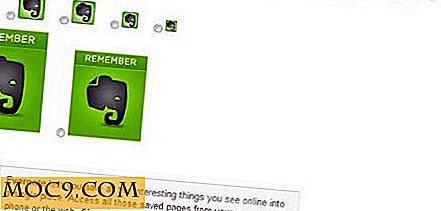Lang forsinket iTunes Opdatere en værdig download
iTunes var lang tid for nogle ændringer. Det er ikke den samme applikation, det var da det blev introduceret for tolv år siden. Da den blev introduceret, blev den kun brugt til at afspille musik på computere og brænde cd'er. Vi er kommet langt siden da.
Vi kan brænde cd'er lejlighedsvis i iTunes, men oftere end ikke, vi er tilfredse med at lytte til musik på vores iOS-aktiverede enheder. Der er ingen grund til at kramme rundt om en sag fuld af cd'er. Derudover ser vi film, tv-shows og podcasts. Vi kan gemme alt på vores telefoner eller tabletter. Og for de tidspunkter, det passer ikke alle sammen, kan vi gemme det i iCloud. Det betyder, at vi har brug for iTunes for at afspejle den nye måde, vi bruger det på, og det førte til udgivelsen af iTunes 11.
visuals

Det første du vil bemærke om iTunes 11 er billedet. Den oprindelige iTunes var baseret på et system, der brugte tekst til dets fortegnelser, men flere og flere billeder blev gradvist tilføjet det. iTunes 11 slipper nu af de fleste tekstlister, så du kun indeholder albumcover, filmplakater osv. Den venstre sidebarmenu er væk. Men hvis du føler dig nostalgisk for det, kan du altid få det tilbage ved at gå til menuen Vis øverst og vælge Vis sidebjælke. Ellers er den eneste tekstmenu, du vil finde, sanglisten.
Udvidet visning

Som en offshoot af den nye visuelle måde at se alt på, tilbyder iTunes nu et udvidet billede af albummerne. Når du klikker på et album, tilbyder den en udvidet liste over, hvad der er på albummet. Det ligner det, du ville finde i iTunes Store uden anmeldelser og resuméet. Det giver dig også en hurtig link til butikken, bare hvis du vil købe mere musik af samme kunstner eller lignende.
iCloud

Mens iCloud blev implementeret i både OS X og iOS tidligere, virkede det ikke rigtigt så meget som det gør nu. Så snart du downloader en sang eller film fra din iPhone, iPod Touch, iPad eller computer, vises den på dine andre enheder. Afspilningslister vil også koordinere. Tilføj en sang til en afspilningsliste på computeren, og den vil automatisk gøre ændringen til afspilningslisten på din iPhone. Hvis du har tilføjet musik fra en anden kilde, kan du tilmelde dig iTunes Match-tjenesten, som koster $ 25 om året, men giver dig mulighed for at tilføje din musik, som du ripper fra en cd til iCloud-tjenesten, så du kan få det hele på alle dine enheder. iCloud synkroniserer også med oplysningerne fra Apple TV.
Næste

Hvis du vil planlægge, hvad der vil være på din spilleliste næste, kan du bruge den nye op næste funktion. Den er tilgængelig i højre side af vinduet Nu afspilles. Det giver dig mulighed for at slette sange fra listen og giver dig også mulighed for at ombestille dem. Du kan klikke på pilen ud for en sang for endnu mere information. Ved at klikke på ikonet for lille ur øverst på listen kan du se de sange, der spilles tidligere. Klik på plustegnet ved siden af sangene for at tilføje dem til, hvad der kommer op for at høre dem igen.
Mini Player

iTunes har haft en Mini Player i nogen tid, men nu er den blevet udvidet. Størrelsen af den er ikke blevet udvidet, men mulighederne har helt sikkert været. Det er tilgængeligt ved at klikke på det lille rektangel øverst til højre i iTunes-vinduet. Du kan gøre næsten alt i dette lille lille vindue, som du kan i hovedspilleren. Dette omfatter afspilning, fremad, omvendt, AirPlay og Search. Det indeholder også en mulighed for menuen op næste menupunkt.
Itunes butik

ITunes Store er også blevet forbedret. Hvis du bruger iOS-enheder, ser det dog ikke meget nyt ud. Det ser næsten ud som det du ser der. Den største forskel er, at i stedet for at have menuvalg i bunden, har du dem i en grænseløs menu til højre. Resten er den samme, stor grafik af albumcover, film plakater osv. Når du køber noget her, hvad enten det er musik, film, bøger osv., Hvis du bruger iCloud, overføres det til dine enheder.
Mange gange ser vi frem til en applikationsopdatering, for at den ikke er ventetiden værd. iTunes 11 var ventetiden værd, og det er en opdatering, du ikke vil springe over og beslutter at bare vente på den næste.